
SharePointのライブラリが復元できるって知ってました?
私は今日知りました。
Microsoft365でTeamsのチャネル内に
wordなどのファイルを投稿すると、
そのファイルは同チームのSharePoint上にある
ドキュメントライブラリの同チャネル名フォルダに格納されます。
そのため、Teams上で誤ってファイルを削除してしまっても、
同チームのSharePointの「ごみ箱(サイトのごみ箱)」
または「2段階のごみ箱(サイトコレクションのごみ箱)」から93日間は復元が可能です。
また、既定で有効化されている「バージョン管理」によって、
これまたSharePointから過去のバージョンに復元できます。
しかし、ファイルを削除したわけでもないのに、
複数人での同時編集などによってファイルが破損し操作できなくなり、旧バージョンにも復元できない、ような場合は?
サポートさんによればそんな事例はないとのことでしたが、
なんとなくデータがなくなってしまうことへの
不安がありました。
▼ 共有ライブラリの復元
結論から書くと、
Microsoft SharePointまたは Teams ファイルの多くがマルウェアによって削除、上書き、破損、または感染した場合は、共有ライブラリ全体を以前に復元できます。
▼ やってみた
実際に、Teamsのドキュメントライブラリを復元してみました。
都合よくファイルを破損させて開けなくする、ということができなかったので、
今回は普通にTeams上で削除しました。
まず、Teamsのチーム、チャネルのファイルタブ内で
ファイル「共有ファイル.docx」を作成します。

「共有ファイル.docx」を削除(破損とか開けないとかを想定)します。

このドキュメントライブラリを復元するために、「…」から「SharePointで開く」をクリックします。
誤って削除した場合や、古いバージョンに戻す際も同じですね。

SharePointでは、右上歯車マークの「設定」から、「このライブラリを復元する」をクリックします。
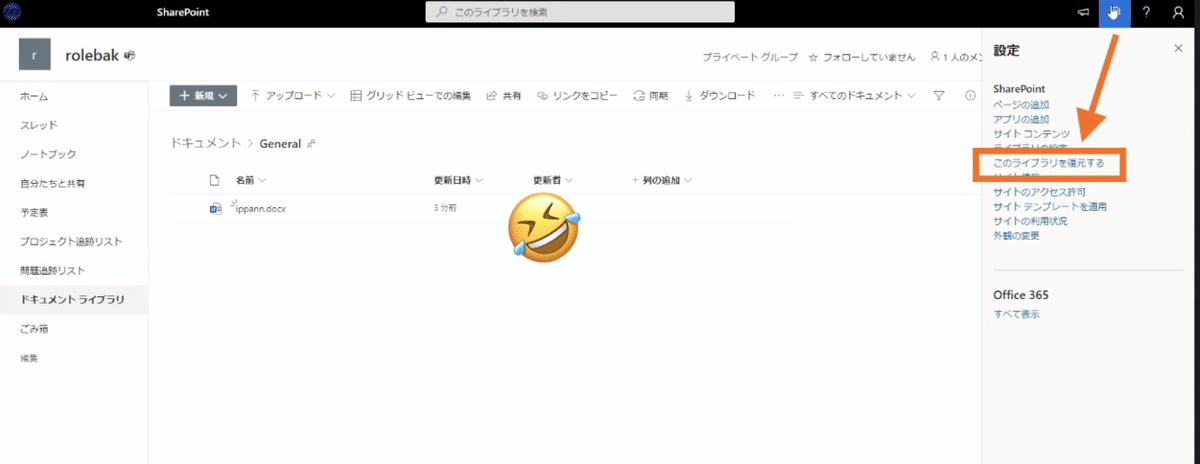
過去のどの時点に戻るか選択します。
「ユーザー設定の日付と時刻」をやってみます。

画面下部には、これまでの操作履歴一覧が表示されます。
その中から、「どこまでの操作を無かったことにしたいか」選択します。

復元を進めます。

しばらく待つと、ライブラリが復元されます。

Teamsに戻って、ファイルタブを開き直します。
昔の姿に戻っています。

▼ ある時点で存在しなかったファイルはどうなるのか
例えば、以下の順で操作した場合です。
hoge.docxを作成
start.pptxを作成
second.docxを作成
3rd.xlsxを作成
start.pptxに画像を貼り付け
この操作を行ったドキュメントライブラリを、
1の時点まで復元します。
すると、ドキュメントライブラリの中身は
hoge.docxだけになります。
他のファイルはどうなったかと言うと、
サイトのごみ箱に移動されています。
ここで、start.pptxをごみ箱から復元すると、
5.の段階にあるver.2がドキュメントライブラリに戻ってきます。
そしてバージョン履歴からver.1に戻すこともできます。
このように、少し「戻り過ぎて」しまった場合でもごみ箱からBTTFすることができます。
▼ おまけ: OneDriveの場合
OneDriveでも、ドキュメントライブラリ同様に
過去30日間の変更履歴から任意の状態を復元できます。
こちらもweb版のOneDriveから操作します。
まとめ
Microsoft365のバックアップどうなってる?
と調べていたところ見つけたのですが、
こちらの想像を超える機能が用意されていました。
ごみ箱が2段階になっているのも面白かったですが、まさかここまで配慮されているとは!
暗号化されても丸ごと復元できる、というのもありがたいです。
あとはIntuneとIRMでデータの持ち出し制限をやっていきたいです。
この記事が気に入ったらサポートをしてみませんか?
